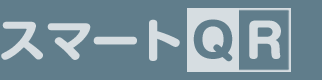QRコードでPDFファイルを配布する
使い方 ≫ 活用ケース別ガイド ≫ PDFファイル配信
全体の説明
QRコードそれ自体には、PDFを表示する機能はありません。
取り扱えるのは、URLのリンク(文字列)だけですので、
PDFは事前にアップロード(保存)して、それを共有(公開してURLを取得)しておく必要があります。
URLができれば、あとはスマートQRで 可変QR を作成します。
PDFファイルを限定公開する
通常、Googleのアカウント(IDとパスワード)を持っていれば、誰でも すでにGoogleドライブが利用できる状態です。ただし、PDFを見る人からは あなたの Googleアカウントの一般名(ニックネーム)が確認できる可能性がありますので、できれば、公開用のGoogleアカウントを用意しましょう。
<ステップ> (1) Google Drive にアクセスして、 PDFファイルをGoogle Drive にアップロード(保存)します。 詳細 ▼ (2) 「共有」から、アクセスできるユーザーを ファイルへのアクセス権を「リンクを知っているもの全員」に設定します。 ( [共有] ⇒ [一般的なアクセス] ⇒ [リンクを知っている全員] を選択します ) 詳細 ▼ (3) 共有のための URL(リンク)が発行されますので、[リンクをコピー] しておきます。
※ これにより、この長いURLを知っている人であればPDFにアクセス可能な状態になっています。
※ 自分以外の端末で、URLからPDFが表示できるか必ず確認しておいてください
スマートQRでの操作
動作確認のツボ
QRコード作成後は、ご自分以外の(異なるGoogleアカウントの)スマートフォンで、必ず表示確認を行ってください。
なぜなら、あなたご自身のスマートフォンはすでに、ファイルのアップロードに使ったGoogleアカウントにログイン済みであることが多いからです。実際の利用では、あなたと異なるGoogleアカウントの方が閲覧するので、「限定公開」がきちんとできているかを確認するには、ご自身のものではないスマートフォンが適しています。